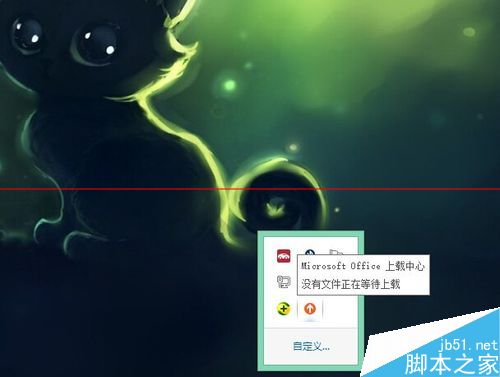摘要:
摘要: 学习办公中,Excel是非常常用且实用的办公软件,深受大家的欢迎。Excel自身集成了拼写检查自动校正功能,今天有朋友问我Excel中输入简称STPO,怎么会自动变为STOP呢。
其实这就是拼写检查在作怪!如何关闭、开启拼写检查功能呢?
方法如下:
1.首先,当然是要运行Excel文件。可以打开存在的Excel文件,为了避免文件误修改,建议新建一个空白的Excel文件打开。
Excel中使用Alt 数字,轻松输入特殊符号
输入方法:按住Alt键的同时,输入数字,数字输入完成后,松开Alt键,即可快速轻松输入特殊符号。不用再插入符号中进行查找。Alt 数字得出特殊符号41385々4138641387~41388‖4138941390413
2.打开Excel后,点击左上角文件,弹出对话框选择“选项”并点击。

3.进入Excel选项界面后,选择“校对”取消勾选校对下的拼写检查即可关闭拼写检查。

4.如果想要关闭自动更正功能,校对设置中,点击“自动更正选项”,弹出界面中取消勾选“键入时自动替换”。

5.上述操作就是关闭拼写检查的方法,如果需要再次开启拼写检查功能。点击下图所示的,下三角即可弹出快速访问工具栏,选择拼写检查菜单勾选就可以了。而且下三角快速访问工具栏旁边,还会出现拼写检查快捷图标。

Excel零值隐藏的操作方法图解教程
使用Excel处理数据的过程,有时候零值并不想显示,隐藏零值效果更好。在此分享Excel常用零值隐藏操作方法:方法一:1.通过Excel高级选项设置,隐藏零值点击左上角文件-选项-在Excel选项中